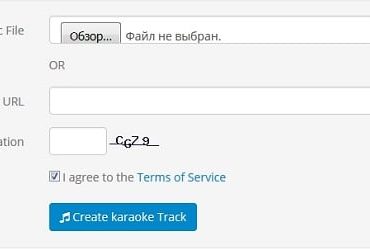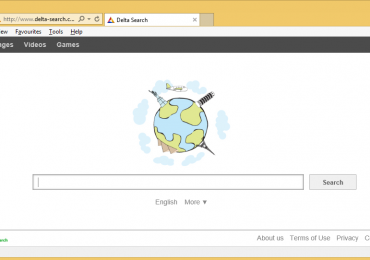Объем оперативной памяти значительно влияет на производительность компьютера. Поэтому решившись на обновление конфигурации своей системы большинство пользователей начинает с установки дополнительной памяти.
Но, перед тем как приступать к такой процедуре необходимо узнать, сколько оперативной памяти поддерживает материнская плата. Иначе есть риск купить комплект модулей памяти, который не будет работать.
Итак, для того чтобы узнать сколько оперативной памяти поддерживает материнская плата, нужно сначала узнать точное название модели самой платы. Для этого лучше всего воспользоваться бесплатной утилитой CPU-Z. Скачайте CPU-Z с официального сайта разработчика и установите на свой компьютер.
После запуска программы CPU-Z, перейдите на вкладку «Mainboard». Здесь будет доступна вся основная информация о вашей материнской плате. В самом верху окна будет указано название производителя и название модели.
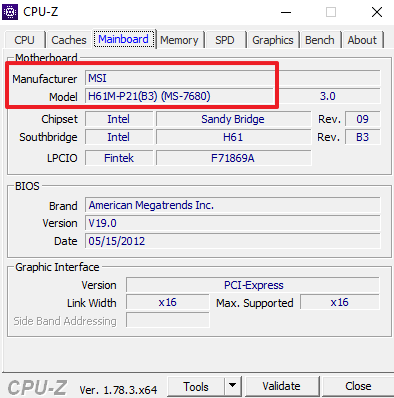
После того, как вы выяснили название производителя и модель материнской платы, вам нужно найти страничку данной материнской платы на официальном сайте ее производителя. Для этого просто введите название материнской платы в поисковую систему.
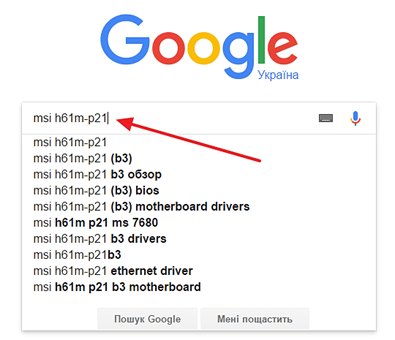
И перейдите на официальный сайт производителя материнской платы.
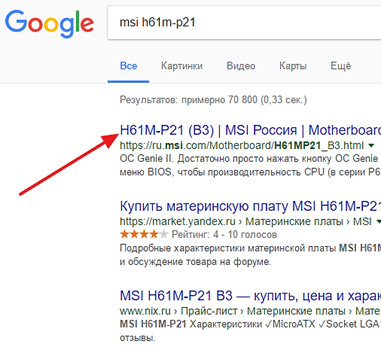
Дальше вам нужно открыть подробный список характеристик материнской платы.
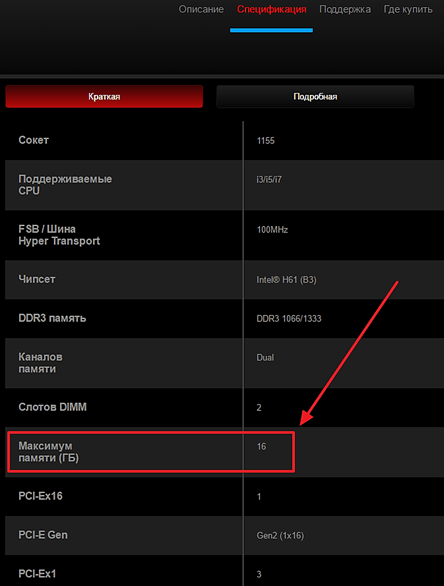
В этом списке вы сможете найти информацию о максимальном объеме оперативной памяти, типе поддерживаемой памяти, количестве слотов под память, а также другие характеристики вашей материнской платы.
Другие ограничения на объем оперативной памяти
Если вы хотите установить себе большой объем оперативной памяти, то нужно учитывать, что ее максимальный объем ограничивается не только материнской платой, но и процессором. Откройте характеристики процессора на официальном сайте производителя и посмотрите, с каким объемом памяти может работать ваш процессор. Например, для процессора Intel Core i5-2310 максимальный объем оперативной памяти составляет 32 Гб.
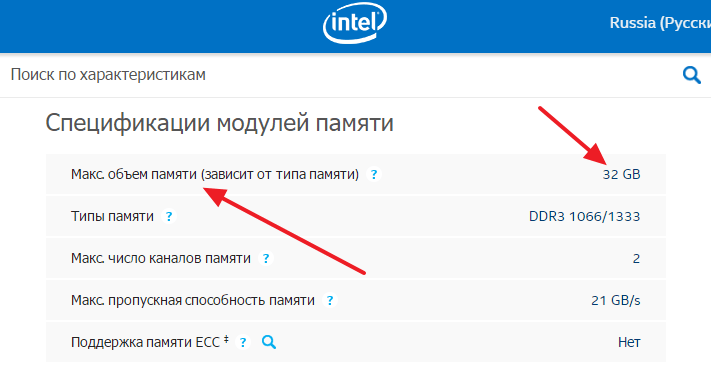
Кроме этого, максимальный объем оперативной памяти ограничивает и операционная система. Например, для Windows работают следующие ограничения:
|
Версия Windows |
Ограничение для 32 разрядной системы |
Ограничение для 64 разрядной системы |
|
Windows 10 |
||
|
Windows 10 Enterprise |
4 ГБ |
2 ТБ |
|
Windows 10 Education |
4 ГБ |
2 ТБ |
| Windows 10 Pro |
4 ГБ |
2 ТБ |
| Windows 10 Home |
4 ГБ |
128 ГБ |
|
Windows 8 |
||
|
Windows 8 Enterprise |
4 ГБ |
512 ГБ |
|
Windows 8 Professional |
4 ГБ |
512 ГБ |
| Windows 8 |
4 ГБ |
128 ГБ |
|
Windows 7 |
||
| Windows 7 Ultimate |
4 ГБ |
192 ГБ |
|
Windows 7 Enterprise |
4 ГБ |
192 ГБ |
|
Windows 7 Professional |
4 ГБ |
192 ГБ |
|
Windows 7 Home Premium |
4 ГБ |
16 ГБ |
|
Windows 7 Home Basic |
4 ГБ |
8 ГБ |
| Windows 7 Starter |
2 ГБ |
N/A |
|
Windows Vista |
||
|
Windows Vista Ultimate |
4 ГБ |
128 ГБ |
|
Windows Vista Enterprise |
4 ГБ |
128 ГБ |
|
Windows Vista Business |
4 ГБ |
128 ГБ |
|
Windows Vista Home Premium |
4 ГБ |
16 ГБ |
|
Windows Vista Home Basic |
4 ГБ |
8 ГБ |
|
Windows Vista Starter |
1 ГБ |
N/A |
|
Windows XP |
||
| Windows XP |
4 ГБ |
128 ГБ |
| Windows XP Starter Edition |
512 MB |
N/A |
Как видно для 32-битных версий Windows ограничения очень серьезные. Но, для 64-битных версий ограничений практически нет, если не учитывать Windows 7 Home Basic и Windows 7 Home Premium для которых установлено ограничение в 8 и16 Гб.